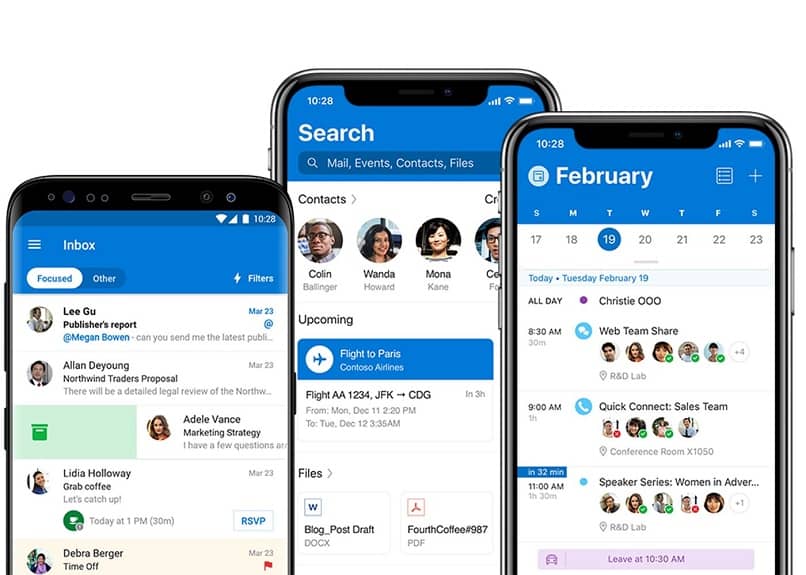
Jos päivittäin suuri määrä sähköpostiviestejä eri ihmisiltä saapuu Outlook-tilillesi; sinun olisi hyödyllistä toteuttaa hyvä toiminto. Microsoft Outlook on asettanut käyttäjiensä saataville yhden, jonka avulla voit suodattaa kohteet luokan mukaan, jotta jokainen saamasi sähköposti voidaan sijoittaa tiettyyn kansioon.
Tässä artikkelissa opetamme sinulle Kuinka saada Outlook-sähköpostit tiettyyn kansioon?; toiminto, joka säästää aikaa ja jonka avulla kaikki voidaan järjestää postilaatikkoosi.
Kuinka saada Outlook-sähköpostit tiettyyn kansioon?
Jotta Microsoft Outlook voi lähettää tai suodattaa sähköpostin automaattisesti tiettyyn kansioon, sinun on luotava säännöt Outlookissa.
Yksi sääntö on, että Microsoft Outlook ohjaa tietyltä henkilöltä vastaanotetut sähköpostit automaattisesti tähän tarkoitukseen määritettyyn kansioon. toisin sanoen he eivät enää pääse postilaatikkoon, vaan valitun kansion saada ne. Tai voit jopa luoda säännön sähköpostien poistamiseksi muutaman päivän kuluttua niiden vastaanottamisesta.
Tässä on ohjeet säännön luomiseksi:
- Käytä Microsoft Outlook -tiliäsi.
- Napsauta hiiren kakkospainikkeella lähettäjän sähköpostia, (sinun on napsautettava sen henkilön sähköpostiosoitetta, jolle haluat seuraavien sähköpostien päästä tiettyyn kansioon).
- Valikko tulee näkyviin; tässä valikossa sinun on vietävä hiiren osoitin vaihtoehdon päälle ”Säännöt”; ja alivalikko tulee näkyviin, jossa sinun on napsautettava ”Luo sääntö”.
- Ponnahdusikkuna nimeltä ”Luo sääntö” avautuu. Ensimmäisestä osiosta ”Kun saat sähköpostin, jossa on kaikki valitut ehdot”, löydät kolme vaihtoehtoa, jotka on täytetty tarpeisiisi sopivilla vaihtoehdoilla.
- Ponnahdusikkunan ”Tee seuraava” -osassa; sinun pitäisi valitse ”Siirrä kohde kansioon” -valintaruutu.
- Sitten sinun täytyy valitse kansio, johon haluat sähköpostiviestien saapuvan tietyn henkilön Tämä vaihe tehdään Valitse kansio -ruudussa, siinä vaihtoehdossa voit myös luoda uuden kansion.
- Kun teet kaikki asetukset, napsauta painiketta ”Hyväksyä”.
Säännön luomiseen valitsemasi viesti sijaitsee välittömästi kyseisessä kansiossa. ja lähettäjältä myöhemmin saapuvat sähköpostit ohjataan kyseiseen kansioon, ne eivät enää saapu Saapuneet-kansioon. Voit jopa asettaa sähköpostin etusijalle, jotta ne järjestetään sinulle tärkeysjärjestykseen.
Jos haluat, voit luoda kansion ennen kuin määrität säännön vastaanottamaan viestejä kyseiseen kansioon, tai voit luoda kansion Microsoft Outlook -säännön aktivointiprosessin aikana.
Kuinka luoda uusia kansioita Outlookissa?
Kansion luominen Outlookissa on hyvin yksinkertaista ja käytännöllistä, koska kaikki sähköpostisi voidaan järjestää kansioihin. tämä menetelmä antaa sinulle mahdollisuuden etsi sähköposteja nopeammin ja säästät paljon aikaa.
On kaksi tapaa luoda kansioita Microsoft Outlookissa, mutta näytämme sinulle helpoimman tavan tehdä se:
- Kun olet Outlook-tilisi kotisivulla, näet sivuvalikon, joka sijaitsee näytön vasemmalla puolella.
- Napsauta hiiren oikeaa painiketta kohtaan vaihtoehto, johon haluat lisätä uuden kansion. Se voi olla esimerkiksi ”Saapuneet”, ”Lähtevät”, ”Keskustelut” ja niin edelleen.
- Napsauttamalla hiiren kakkospainikkeella näyttöön tulee valikko, jossa sinun on valittava vaihtoehto ”Uusi kansio”.
- ”Nimi” -ruudussa sinun on kirjoita nimi, joka tunnistaa kyseisen kansion.
- Tallenna sitten muutokset painamalla näppäimistön ”Enter” -näppäintä.
- Näet heti uuden kansion vaihtoehdon alla, johon päätit sijoittaa sen (postilaatikko, lähtevät tai muut); eli se pysyy alikansiona.
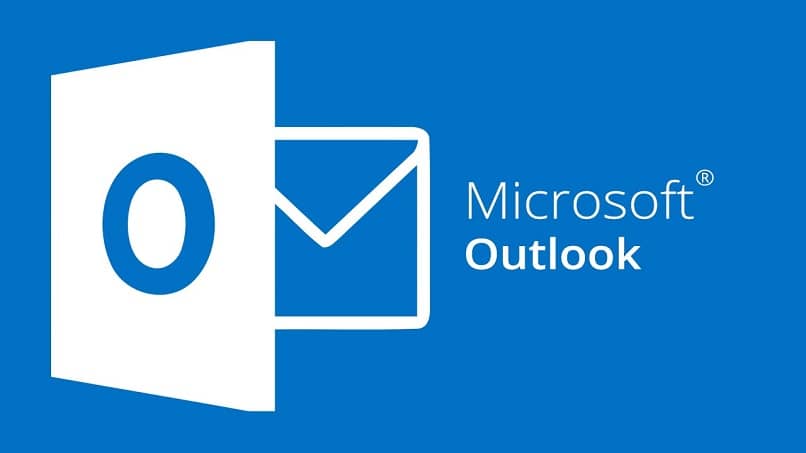
Pidä Microsoft Outlook -tilisi järjestyksessä luomalla PST-tiedosto nopeasti ja helposti; vain säätämällä tilisi sääntöjä siten, että saamasi sähköpostit saapuvat automaattisesti tiettyyn kansioon.